为什么qq空间打不开?qq空间打不开的解决方法
作者:佚名 来源:雨林木风 2018-11-03 16:58:46
近期有用户反应,win7 32位系统下载出现qq空间打不开的情况,部分用户表示气的都想砸电脑,看来是暴躁老哥没错了,可以跟着小编的步骤往下掌握一番。
1、按下组合键(WIN+R)打开运行,输入Control回车打开控制面板
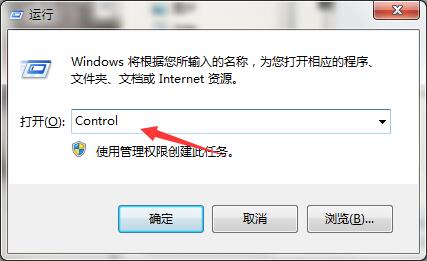
2、选择网络和Internet类别进入,打开Internet选项
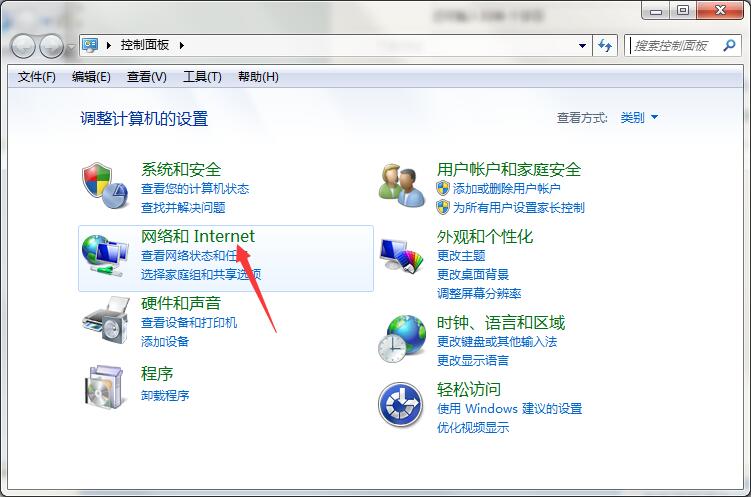
3、点击浏览历史记录一栏的删除按钮,勾选窗口中所有复选框选择删除
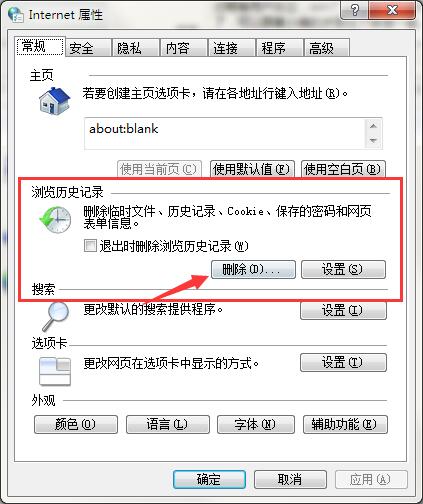

4、切换高级分页,点击还原高级设置按钮,再者点击重置按钮
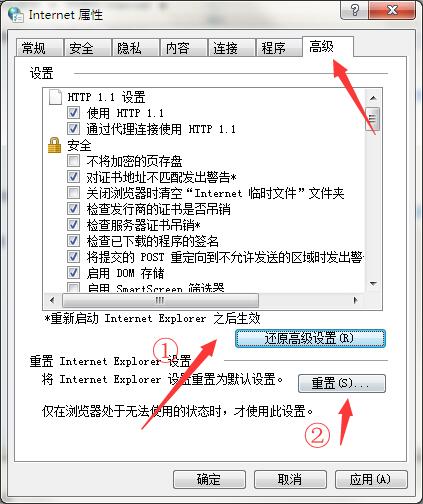
5、勾选删除个性化设置,选择重置
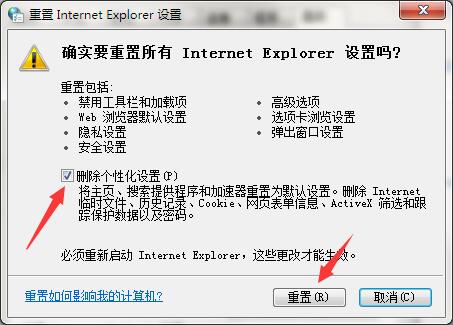
6、完成所有操作后点击确定关闭设置窗口,尝试进入qq空间
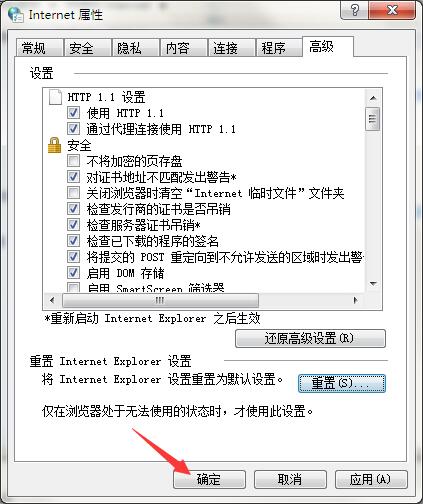
上文分享的,便是qq空间打不开的解决方法了,希望遇到问题的朋友们都能得到解决,可以多多关注小编的教程,学到更多技巧。
相关阅读
- 热门手游
- 最新手游
- 本类周排行
- 本类总排行

























